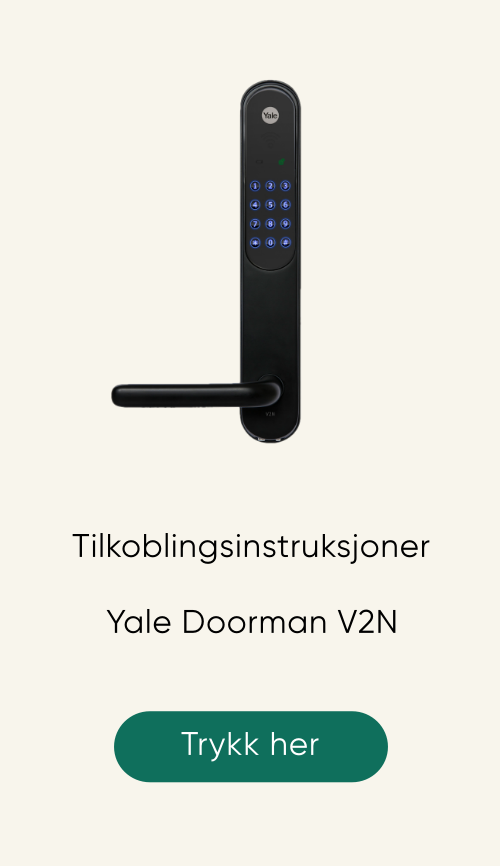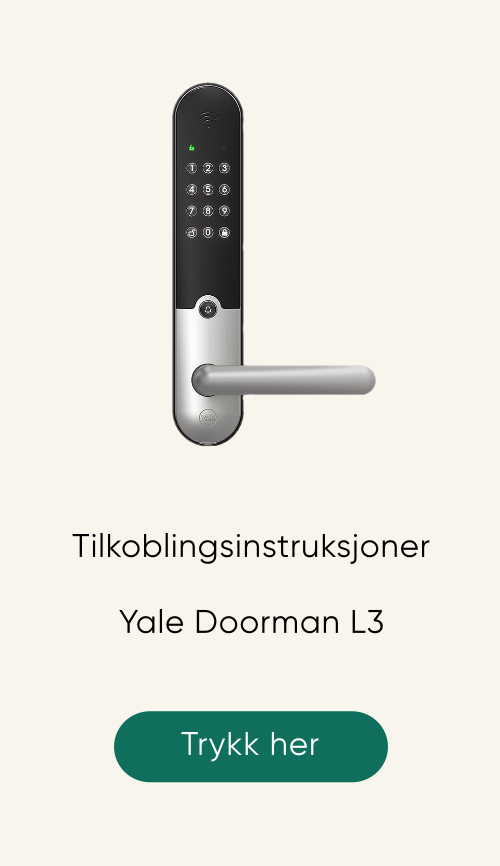Dørlås – Yale Doorman
Følgende muligheter er tilgjengelige når Yale Doorman er koblet til Homely:
- Koble låsen til Homely
- Deaktivering av alarm når lås åpnes med kode
- Åpne og lukke låsen fra app
- Tildele koder og nøkkelbrikker via appen til brukere av alarmen
- Motta varsel når låsen åpnes eller lukkes – og av hvem
- Endre språk og volum
- Sette innstilling for om låsen skal stå i autolås
- Sette opp til tre ulike tidspunkt hvor låsen automatisk skal låses
- Tilgang til logg i appen for når låsen har vært åpnet og lukket.
Sett innstillinger for dørlåsen slik:
- Trykk på låsen på dashbordet.
- Trykk på innstillinger (ikon øverst i høyre hjørne)
- Generelle innstillinger:
- Sett enhetens navn, velg etasje og rom
- Trykk på lagre
- Avanserte innstillinger:
- Her kan du endre språk, volum på låsen og sette om du ønsker autolås når døren lukkes eller ikke.
Legg til koder og tildel tilgang slik:
- Åpne appen.
- Finn Yale Doorman på dashbordet.
- Trykk på enheten.
- Trykk på «Dørtilganger».
- Trykk på den brukeren du ønsker å tildele en kode til. (Brukere med en lukket lås har allerede fått tildelt kode.)
- Opprett dørkode eller nøkkelbrikke.
Merk: man må være administratorbruker i appen for å tildele og endre koder på brukere. Den midlertidige koden (1-2-3-4-5-6) skrives automatisk over når du har lagt til to ny koder i appen. Legg til koder som anvist over, ikke under innstillinger i selve appen.
Dørkode:
- Opprett en 6-sifret kode.
- Velg om invitasjon skal sendes.
Merk: Kode sendes ikke over e-post. Denne må gis til brukeren manuelt.
Nøkkelbrikke:
- Trykk på «Opprett nøkkelbrikke»
- Hold nøkkelbrikken på angitt sted på utsiden av dørlåsen.
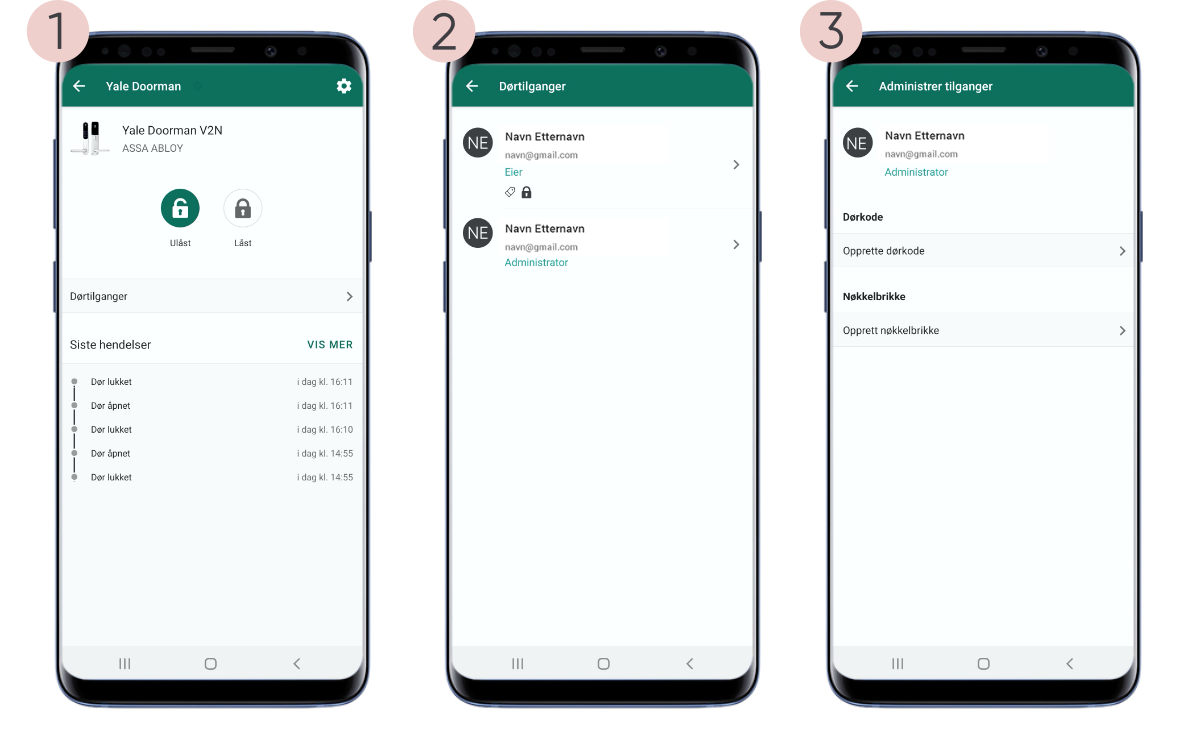
1. Dørlås
2. Dørtilganger à liste alle bruker. Aktiv tilgang vises med ikon for kode eller nøkkelbrikke.
3. Velg om du vil opprette en dørkode og eller nøkkelbrikke til brukeren.
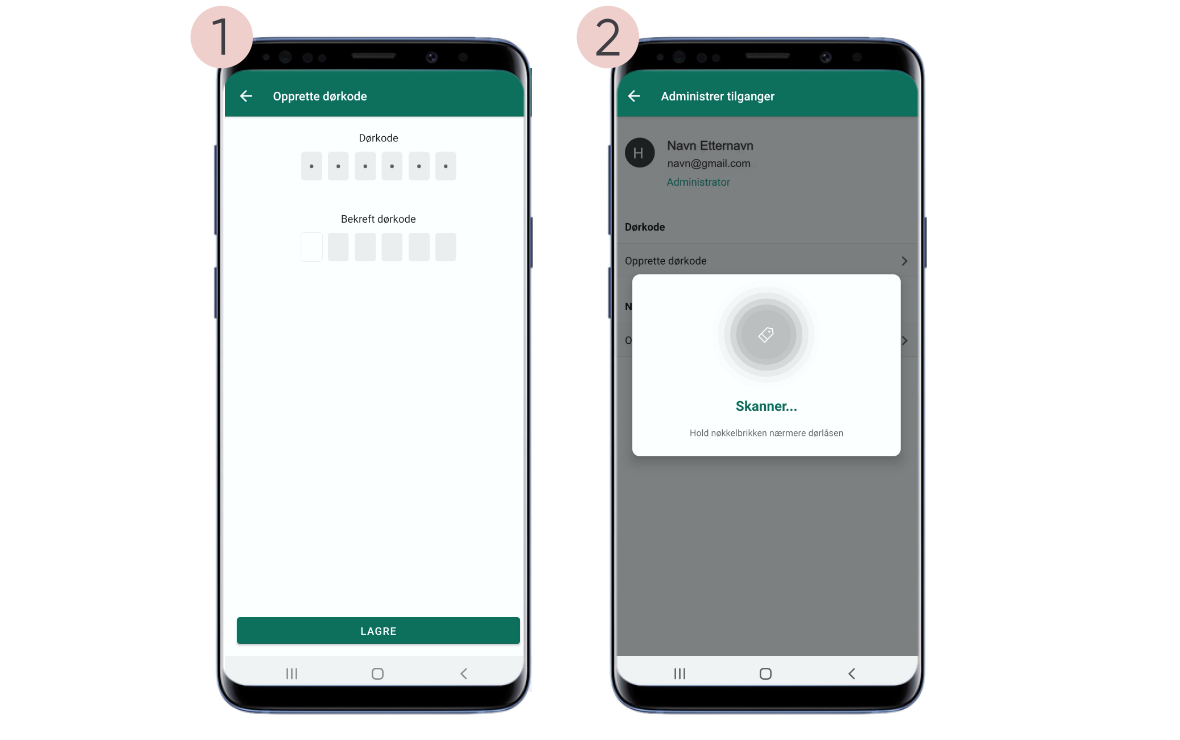
1. Opprette dørkode eller nøkkelbrikke. Yale Doorman benytter 6 sifret kode.
2. En bekreftelse kan sendes til brukeren per epost
Legg til gjestebrukere i app
Skal du få besøk av en håndverker, renholder eller ønsker å gi noen kode uten å måtte gi tilgang i app? Da kan du opprette en gjestebruker og gi tilgang i en bestemt tidsperiode.
For å opprette en gjestebruker, gå til innstillinger i appen og trykk på gjestebrukerliste. Trykk på plusstegnet og følg beskrivelsen.
- Åpne appen.
- Finn Yale Doorman på dashbordet.
- Trykk på enheten.
- Trykk på «Dørtilganger».
- Trykk på «Gjester» i menyen øverst.
- Trykk på (+)
- Registrer gjestens navn og sett tidsperiode.
- På neste side kan du gi gjestebrukeren tilgang til alarm og dørlås
Følgende muligheter er tilgjengelig for gjestebruker:
- Sette tidsperiode for gjestebrukeren.
- Gi tilgang til å deaktivere alarmen på betjeningspanel med egen PIN-kode.
- Gi tilgang til å åpne Yale Doorman – velg mellom kode og nøkkelbrikke, eller begge deler.
- Velg om tilgangen til Yale Doorman også skal deaktivere alarmen.
Om en gjestebruker låser seg inn eller slår av alarmen, får du varsel i app.
Dersom du ønsker å gi en «permanent tilgang» til noen, men uten å gi tilgang til app, kan gjestebruker opprettes. Sett da tidsperioden til noen år, så har vedkommende tilgang.
Sette innstillinger for autolås
Du har to ulike alternativer for autolås.
- Automatisk lås etter hver opplåsing av døren
- Automatisk lås på bestemt tidspunkt
For å sette innstillingen for autolås, gjør følgende:
- Åpne appen.
- Finn Yale Doorman på dashbordet.
- Trykk på enheten.
- Trykk på instillinger-ikonet øverst i høyre hjørne
- Trykk på «avansert»
- Aktiver autolås eller autolås på tid.
- Ved autolås på tid, velg dine tidspunkt for automatisk låsing av dørlåsen.